Speichern Sie Microsoft Office-Dokumente standardmäßig in SkyDrive
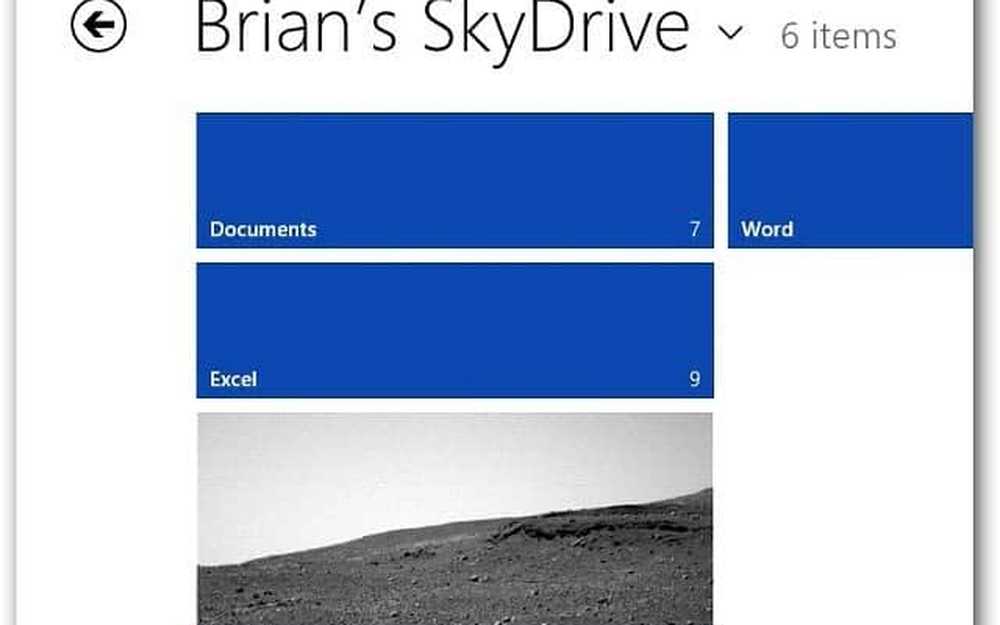
Laden Sie zunächst die SkyDrive-App unter Vista und Windows 7 herunter und installieren Sie sie. Sie ist in Windows 8 als Standard-Metro-Funktion enthalten. Sie müssen sie jedoch auf dem Desktop installieren, wenn Sie die Release-Vorschau verwenden. Die App ist auch für iOS-Geräte, Windows Phone und Mac OS X verfügbar.

Als nächstes ist es eine gute Idee, einen Ordner für jeden Dokumenttyp zu erstellen, in dem Sie arbeiten. Zum Beispiel habe ich hier einen separaten Ordner für Word, Excel und PowerPoint erstellt.

Wenn die MS Office-Ordner in SkyDrive bereit sind, können Sie jedes Programm standardmäßig in den entsprechenden Ordner speichern. Klicken Sie in Word, Excel und PowerPoint 2010 auf die Registerkarte Datei und dann auf Optionen.

Das Fenster "Optionen" wird angezeigt. Klicken Sie auf Speichern und dann neben Standard-Dateispeicherort. Geben Sie den Pfad zu dem Ordner ein, den Sie für die Dateien erstellt haben. Klicken Sie dann auf OK.


Klicken Sie für Office 2007 auf die Schaltfläche Office und dann auf Optionen.

Der Bildschirm Optionen wird angezeigt. Klicken Sie auf Speichern und ändern Sie dann den Standardspeicherort.

Wenn Sie nun ein neues Dokument zum Speichern haben, wird es in das SkyDrive-Verzeichnis geöffnet, das Sie für dieses Dokument erstellt haben.

Zum Zeitpunkt der Erstellung dieses Dokuments müssen Sie die Windows SkyDrive-App noch auf dem Windows 8-Desktop installieren, um sie als Standardspeicherort für das Speichern von Dokumenten festzulegen.

Sie können Ihre Dateien jedoch immer noch mit der standardmäßig enthaltenen Metro-App anzeigen. Klicken Sie im Metro-Startbildschirm einfach auf die Kachel.

Dort werden alle in Ihrem Konto enthaltenen Ordner sowie die Anzahl der Dateien in jedem Ordner angezeigt.
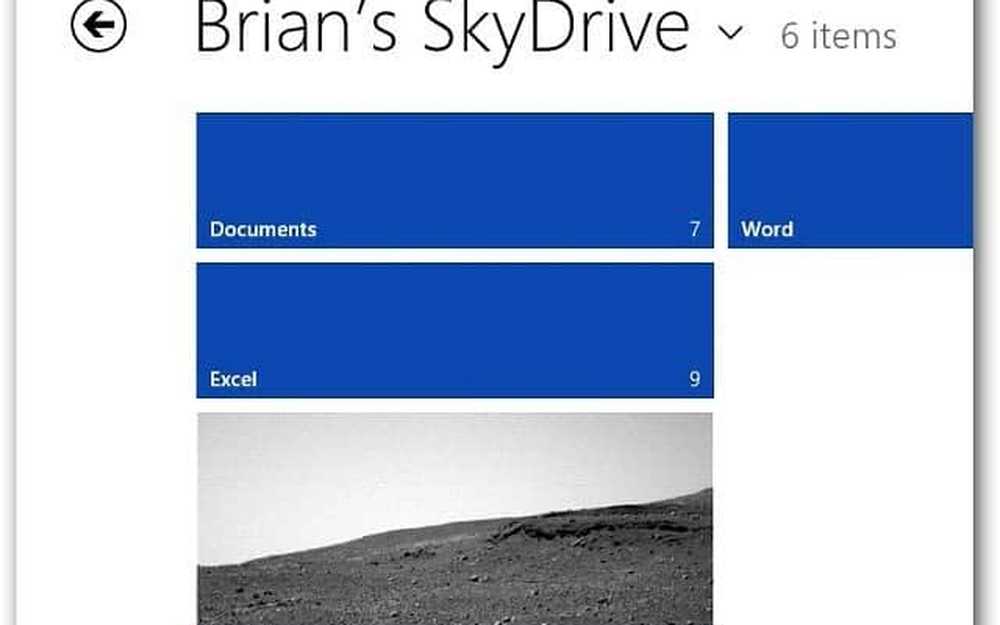
Dann öffnet es Dateien in IE 10 Metro.





